Dell Latitude D800 – page 10
Manual for Dell Latitude D800
Table of contents
- Notes, Notices, and Cautions Abbreviations and Acronyms
- Contents
- CAUTION: Safety Instructions General
- CAUTION: Safety Instructions (continued) Power
- CAUTION: Safety Instructions (continued) Battery
- CAUTION: Safety Instructions (continued) Air Travel EMC Instructions California Residents
- When Using Your Computer
- When Using Your Computer (continued) Ergonomic Computing Habits When Working Inside Your Computer
- When Using Your Computer (continued) Protecting Against Electrostatic Discharge
- Finding Information for Your Computer What are you looking for? Find It Here
- What are you looking for? Find It Here
- Setting Up Your Computer
- 4 Open the computer display and press the power button to turn on the computer.
- About Your Computer
- Front View
- Left Side View Right Side View
- Back View
- Bottom View
- Removing a Battery
- Installing a Battery Removing a Reserve Battery
- 3 Pull the reserve battery out of its compartment, and disconnect the cable from the connector.
- Installing a Reserve Battery Running the Dell Diagnostics
- Option Function
- Tab Function
- Regulatory Notices
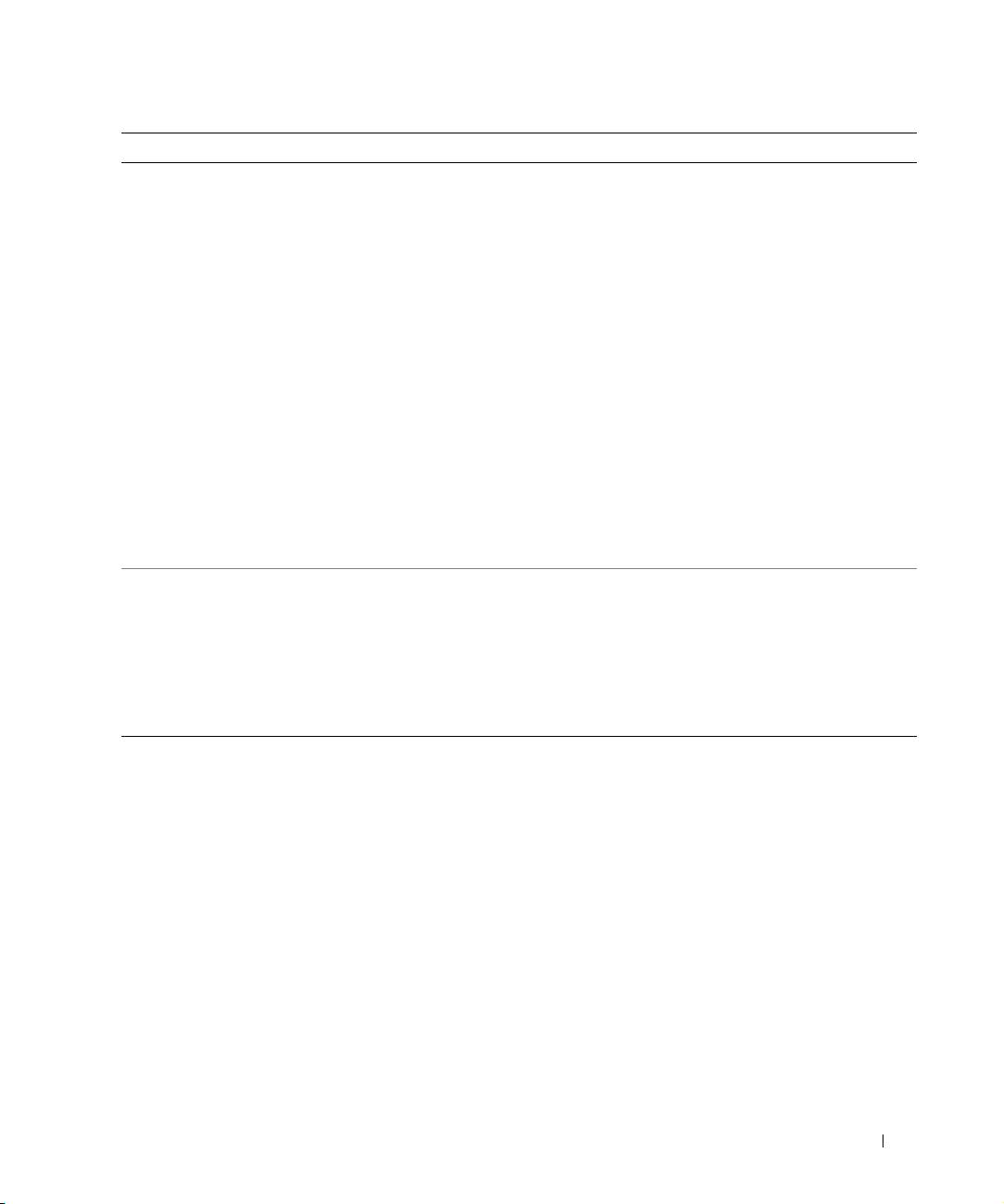
Szukane informacje Znajdziesz je tutaj
• Najnowsze sterowniki dla komputera
Witryna sieci Web pomocy technicznej firmy
• Odpowiedzi na pytania dotyczce
Dell – support.dell.com
obsługi technicznej i pomocy
Witryna pomocy technicznej firmy Dell udostpnia kilka narzdzi online,
• Dyskusje online z innymi uytkownikami
takich jak:
i pomoc techniczna
• Solutions – Porady i wskazówki dotyczce rozwizywania
• Dokumentacja komputera
problemów, artykuły od pracowników obsługi technicznej i kursy
online
• Customer Forum – Forum klientów umoliwiajce dyskusje online
z innymi klientami firmy Dell
• Upgrades – Informacje dotyczce uaktualnie podzespołów,
na przykład pamici, dysku twardego i systemu operacyjnego
• Customer Care – Obsługa klienta udostpniajca informacje
kontaktowe, o stanie zamówienia, gwarancyjne i dotyczce napraw
• Downloads – Pliki do pobrania zawierajce sterowniki, poprawki
i uaktualnienia oprogramowania
• Reference – Materiały referencyjne zawierajce dokumentacj
komputera, dane techniczne produktu i dokumenty dotyczce nowych
technologii
•Jak korzystać z systemu Windows XP
Centrum pomocy i obsługi technicznej systemu
• Dokumentacja dla komputera
Windows
• Dokumentacja urzdze (takich jak
1 Kliknij przycisk Start i kliknij pozycj Help and Support (Pomoc
modem)
iobsługa techniczna).
2 Wpisz słowo lub fraz opisujce problem i kliknij ikon strzałki.
3 Kliknij temat opisujcy problem.
4 Postpuj zgodnie z instrukcjami wywietlanymi na ekranie.
Przewodnik z informacjami o systemie 179
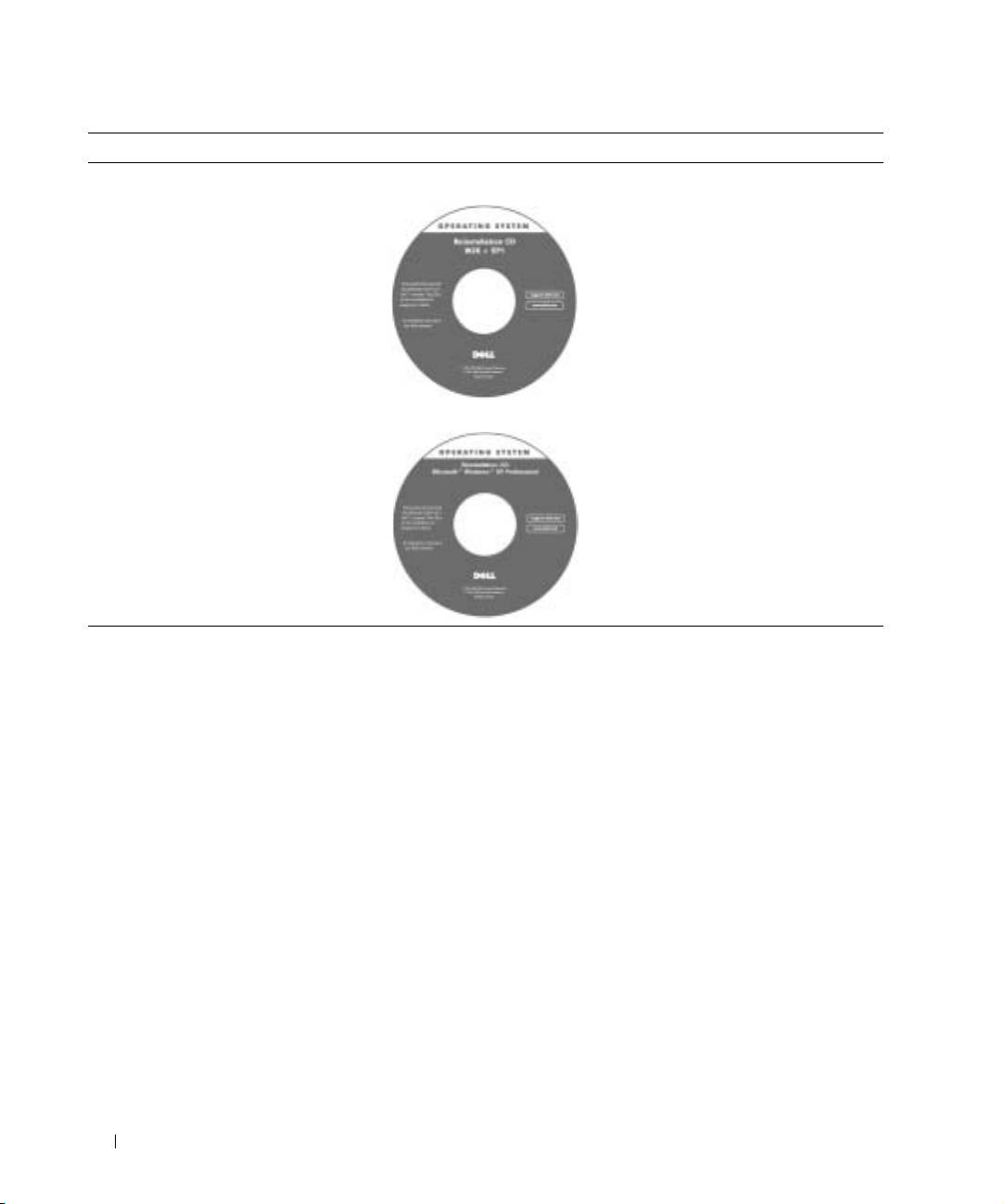
Szukane informacje Znajdziesz je tutaj
• Jak ponownie zainstalować system
Dysk CD z systemem operacyjnym
operacyjny
Po dokonaniu ponownej instalacji
systemu operacyjnego naley uyć
dysku CD
Drivers and Utilities
w celu
ponownego zainstalowania sterowników
urzdze dostarczonych wraz
zkomputerem.
Klucz produktu dla systemu operacyjnego
jest umieszczony na komputerze.
lub
www.dell.com | support.euro.dell.com
Konfigurowanie komputera
1 Rozpakuj pojemnik z akcesoriami.
2 Elementy stanowice zawartoć pojemnika z akcesoriami naley odłoyć na bok,
poniewa bd one potrzebne do zakoczenia podłczania komputera.
Pojemnik z akcesoriami zawiera take dokumentacj uytkownika oraz zamówione
oprogramowanie lub sprzt dodatkowy (taki jak karty PC, napdy lub akumulatory).
3 Podłcz zasilacz do złcza zasilacza w komputerze oraz do gniazda elektrycznego.
180 Przewodnik z informacjami o systemie
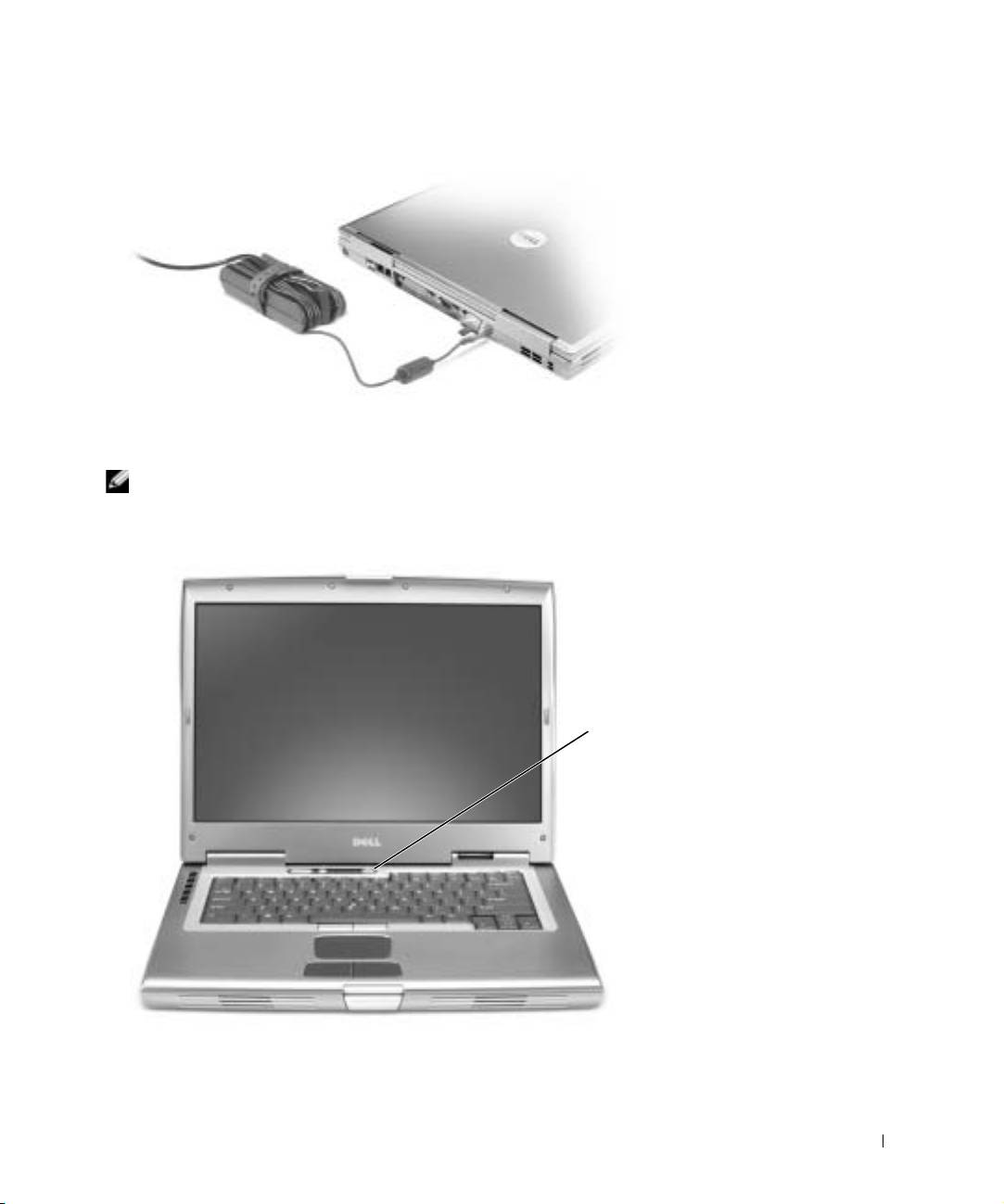
4 Otwórz wywietlacz komputera i nacinij przycisk zasilania, aby włczyć komputer.
UWAGA: Nie naley podłczać komputera do urzdzenia dokujcego, dopóki nie zostanie on
przy najmniej raz uruchomiony i wyłczony.
przycisk
zasilania
Przewodnik z informacjami o systemie 181
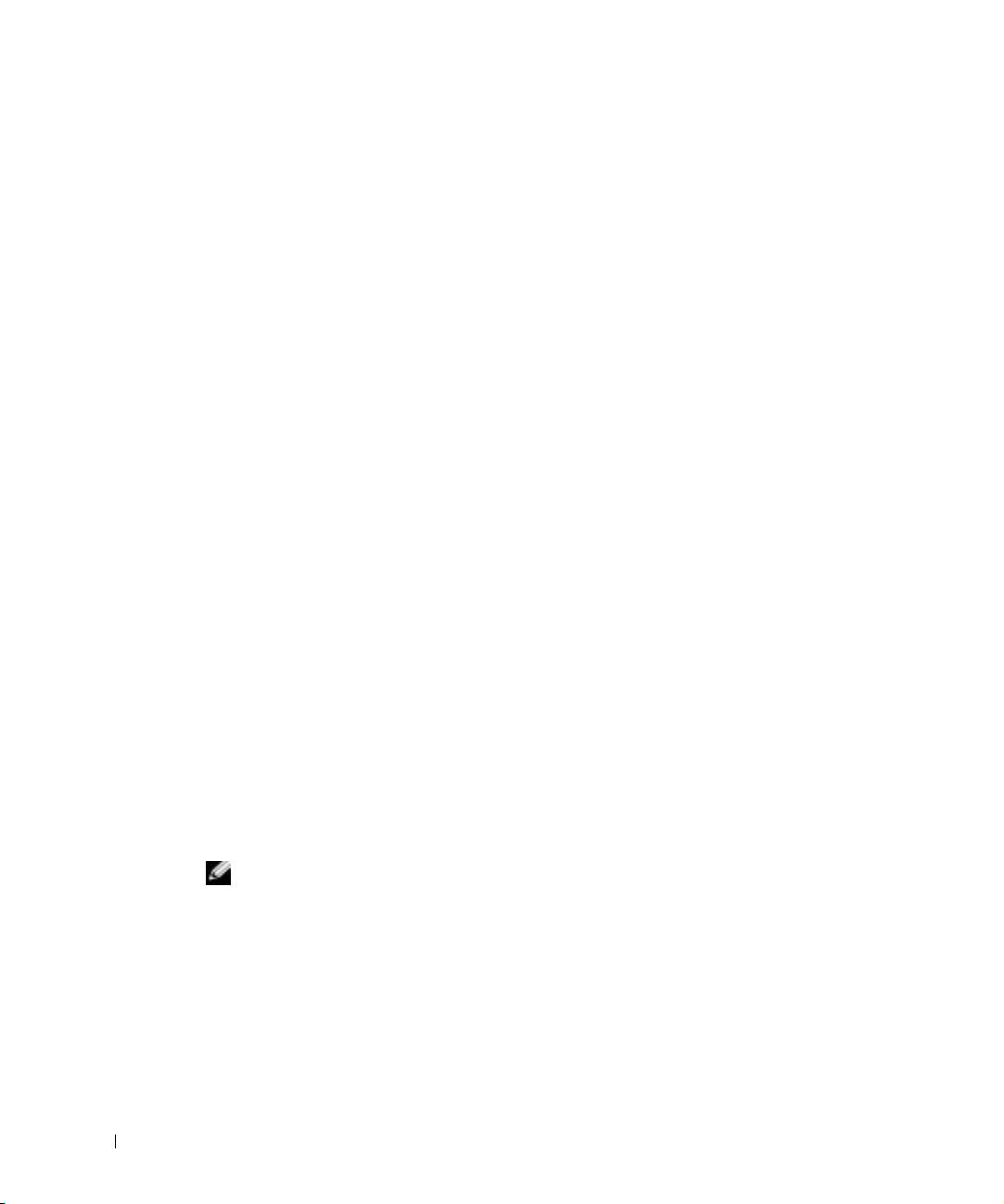
Informacje o komputerze
Aby uzyskać szczegółowe informacje na temat komputera, zapoznaj si z ekranowym
Przewodnikiem uytkownika
. W zalenoci od systemu operacyjnego kliknij dwukrotnie
ikon User’s Guide (Przewodnik uytkownika) na pulpicie lub kliknij przycisk Start, kliknij
polecenie Help and Support Center (Centrum pomocy i obsługi technicznej), a nastpnie
kliknij pozycj User and system guides (Przewodniki systemowe i uytkownika). Ponisze
sekcje dotycz czsto zadawanych pyta dotyczcych komputera.
•
Modem i karta sieciowa:
Komputer moe być wyposaony w modem v.92 56K i kart
sieciow 10/100/1000 Ethernet LOM. Informacje na temat połoenia złczy
znajduj si w sekcji „Widok z prawej strony” w dalszej czci tego dokumentu.
Wicej informacji na temat portów i złczy znajduje si w sekcji „Informacje na temat
komputera” w ekranowym
Przewodniku uytkownika
.
www.dell.com | support.euro.dell.com
•
ywotnoć akumulatorów i korzystanie z nich:
W komputerze mona uywać rónych
typów akumulatorów. Przy korzystaniu z akumulatora o pojemnoci 72 Wh/6486
mAh, dostarczanego wraz z komputerem, czas pracy jednego w pełni naładowanego
akumulatora wynosi przecitnie od 3 do 4 godzin. Wykonywanie okrelonych
operacji, takich jak długotrwała praca bezprzewodowa, moe znacznie skrócić
ywotnoć akumulatora.
– Wicej informacji na temat wydajnoci akumulatora, korzystania z niego
i oszczdzania energii znajduje si w sekcjach „Korzystanie z akumulatora”
i „Zarzdzanie energi” w
Przewodniku uytkownika
.
– Informacje na temat drugiego, dodatkowego akumulatora, znaleć mona w sekcji
„Korzystanie z wnki modułowej” w
Przewodniku uytkownika
.
•
Urzdzenia we wnce modułowej:
Informacje na temat wnki modułowej
i obsługiwanych przez ni urzdze znajduj si w sekcji „Korzystanie z wnki
modułowej” w
Przewodniku uytkownika
.
•
Urzdzenia dokujce:
Komputer obsługuje stacj rozszerze Dell D/Dock
i zaawansowany replikator portów Dell D/Port.
UWAGA: Urzdzenia dokujce mog nie być dostpne we wszystkich krajach
– Informacje na temat opcjonalnego urzdzenia dokujcego znajduj si
w dokumentacji dołczonej do urzdzenia.
– Informacje na temat uzyskiwania optymalnej wydajnoci podczas korzystania
z urzdzenia dokujcego z tym komputerem znajduj si w sekcji
„Rozwizywanie problemów” w
Przewodniku uytkownika
.
182 Przewodnik z informacjami o systemie
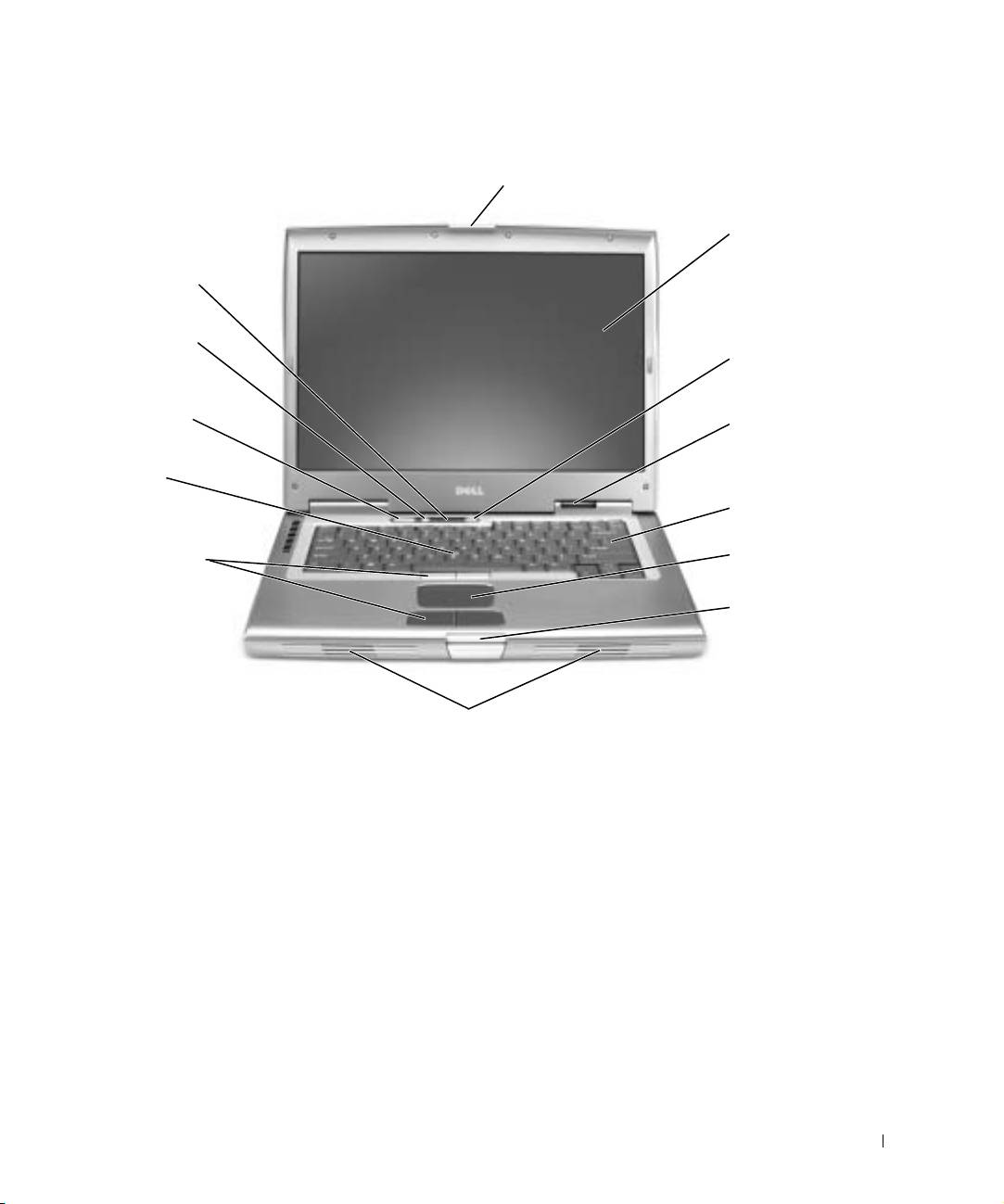
Widok z przodu
zatrzask wywietlacza
wywietlacz
lampki stanu
klawiatury
przycisk
wyciszania
przycisk
przyciski
zasilania
sterowania
dwikiem
lampki stanu
urzdzenia
wodzik
klawiatura
wodzik i
przyciski panelu
panel
dotykowego
dotykowy
przycisk
zatrzasku
wywietlacza
głoniki
Przewodnik z informacjami o systemie 183

Widok z lewej strony
otwory wentylacyjne
gniazdo kabla
zabezpieczajcego
napd dysku
www.dell.com | support.euro.dell.com
złcze IEEE 1394
twardego
gniazdo kart PC
złcze słuchawek
gniazdo karty inteligentnej
złcze mikrofonu
czujnik podczerwieni
Widok z prawej strony
zatrzask
wnka modułowa
zwalniajcy urzdzenia
złcze Dell D/Baygniazdo kabla zabezpieczajcego
184 Przewodnik z informacjami o systemie
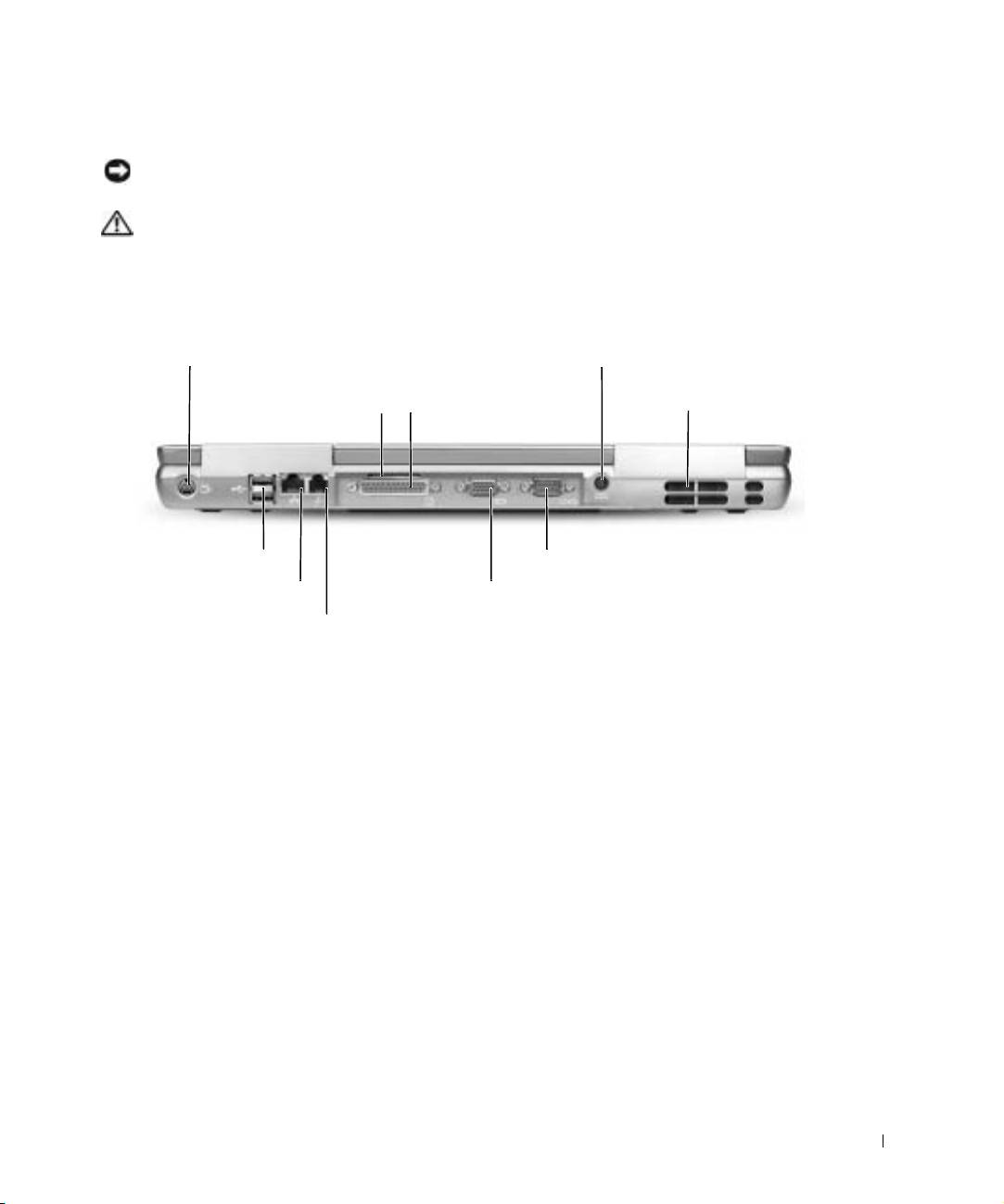
Widok z tyłu
PRZYPOMNIENIE: Aby uniknć uszkodzenia komputera, po wyłczeniu komputera naley
poczekać 5 sekund przed odłczeniem urzdzenia zewntrznego.
OSTROŻNIE: Nie należy blokować otworów wentylacyjnych, zatykać ich, ani
doprowadzać do gromadzenia się w nich kurzu. Gdy komputer jest
uruchomiony, nie należy go przechowywać w miejscach o słabej wentylacji,
na przykład w aktówce. Ograniczenie przepływu powietrza grozi
uszkodzeniem komputera lub pożarem.
złcze wyjcia telewizyjnego S-video
złcze zasilacza
otwory
otwór wentylacyjny
złcze równolegle
wentylacyjne
złcza USB (2)
złcze szeregowe
złcze sieciowe (RJ-45)
złcze graficzne
złcze modemu (RJ-11)
Przewodnik z informacjami o systemie 185
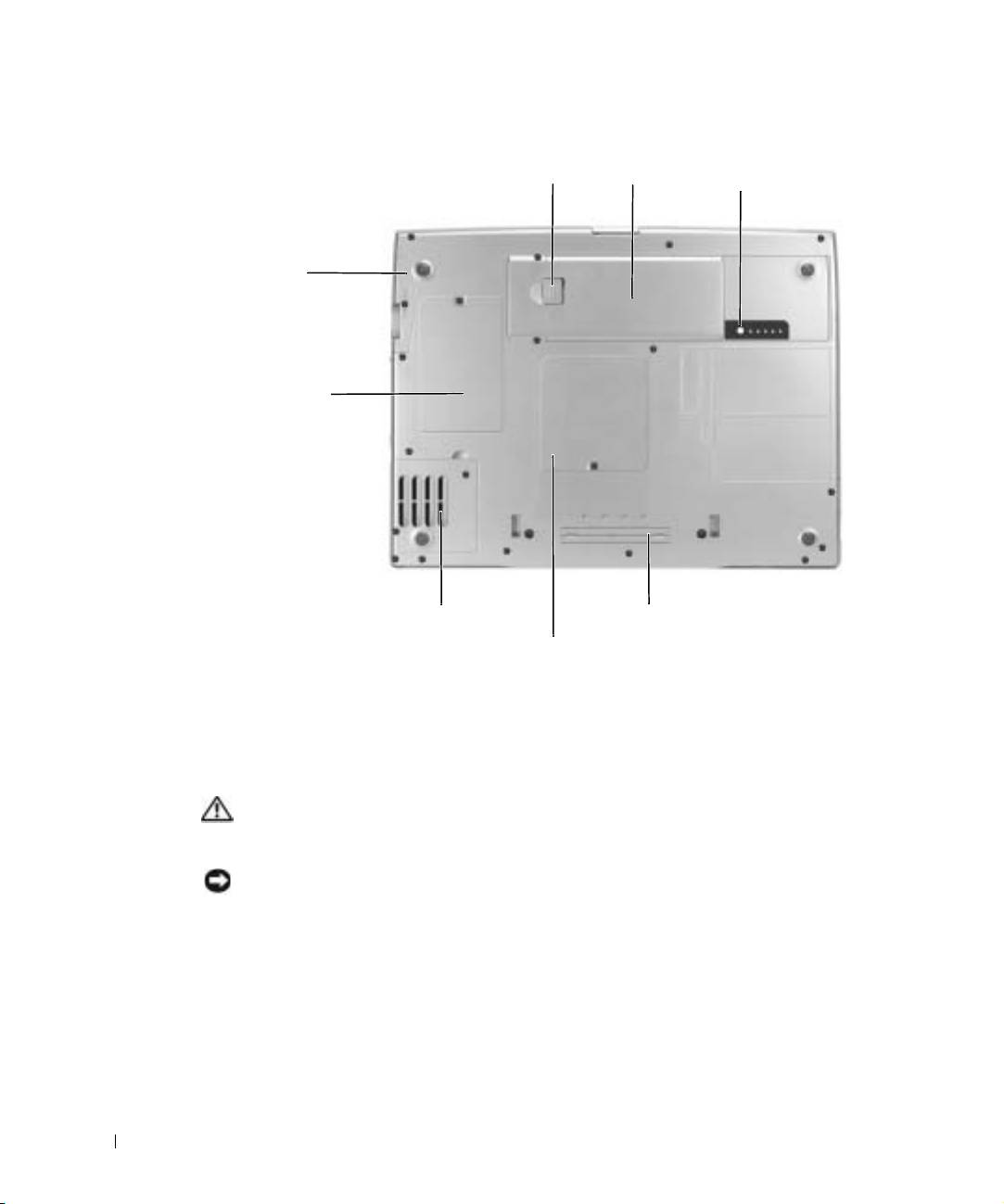
Widok z dołu
a
napd dysku
twardego
pokrywa karty Mini
PCI/modemu
www.dell.com | support.euro.dell.com
gniazdo urzdzenia dokujcego
Wyjmowanie akumulatora
Wicej informacji na temat wyjmowania drugiego akumulatora znaleć mona w sekcji
„Korzystanie z wnki modułowej” w ekranowym
Przewodniku uytkownika
.
OSTROŻNIE: Przed rozpoczęciem poniższych czynności należy wyłączyć
komputer, odłączyć go od gniazda elektrycznego i odłączyć modem od
gniazda telefonicznego.
PRZYPOMNIENIE: Jeli akumulator jest wymieniany, gdy komputer znajduje si w trybie
gotowoci, to cała operacja nie powinna trwać dłuej ni 90 sekund. Po tym czasie system
zostanie wyłczony, a wszystkie nie zapisane dane zostan utracone.
1
Upewnij si, e komputer jest wyłczony, znajduje si w trybie zarzdzania energi
lub jest podłczony do gniazda elektrycznego.
2 Jeli komputer jest podłczony (zadokowany) do urzdzenia dokujcego, naley go
oddokować.
186 Przewodnik z informacjami o systemie
k
umu
l
atorzatrzas
k
zwa
l
niajcy wn
k
i a
k
umu
l
atora ws
k
ani
k
na
ł
a
d
owani
a
akumulatora
wentylator
pokrywa modułu pamici

Informacje na ten temat mona znaleć w dokumentacji urzdzenia zewntrznego.
3 Przesu i przytrzymaj zatrzask zwalniajcy wnki akumulatora u dołu komputera,
a nastpnie wyjmij akumulator z wnki.
Instalowanie akumulatora
Wsuwaj akumulator do wnki, obniajc go a do zatrzanicia zatrzasku zwalniajcego.
Wicej informacji na temat instalowania drugiego akumulatora znaleć mona w sekcji
„Korzystanie z wnki modułowej” w ekranowym
Przewodniku uytkownika
.
Przewodnik z informacjami o systemie 187

Wyjmowanie akumulatora zapasowego
1 Wyjmij akumulator.
2 Zdejmij pokryw akumulatora rezerwowego.
www.dell.com | support.euro.dell.com
3 Wyjmij rezerwowy akumulator z wnki i odłcz kabel od złcza.
188 Przewodnik z informacjami o systemie

Instalowanie akumulatora zapasowego
1 Podłcz kabel rezerwowego akumulatora do złcza we wnce rezerwowego
akumulatora.
2 Umieć rezerwowy akumulator we wnce i załó pokryw zapasowego akumulatora.
Przewodnik z informacjami o systemie 189
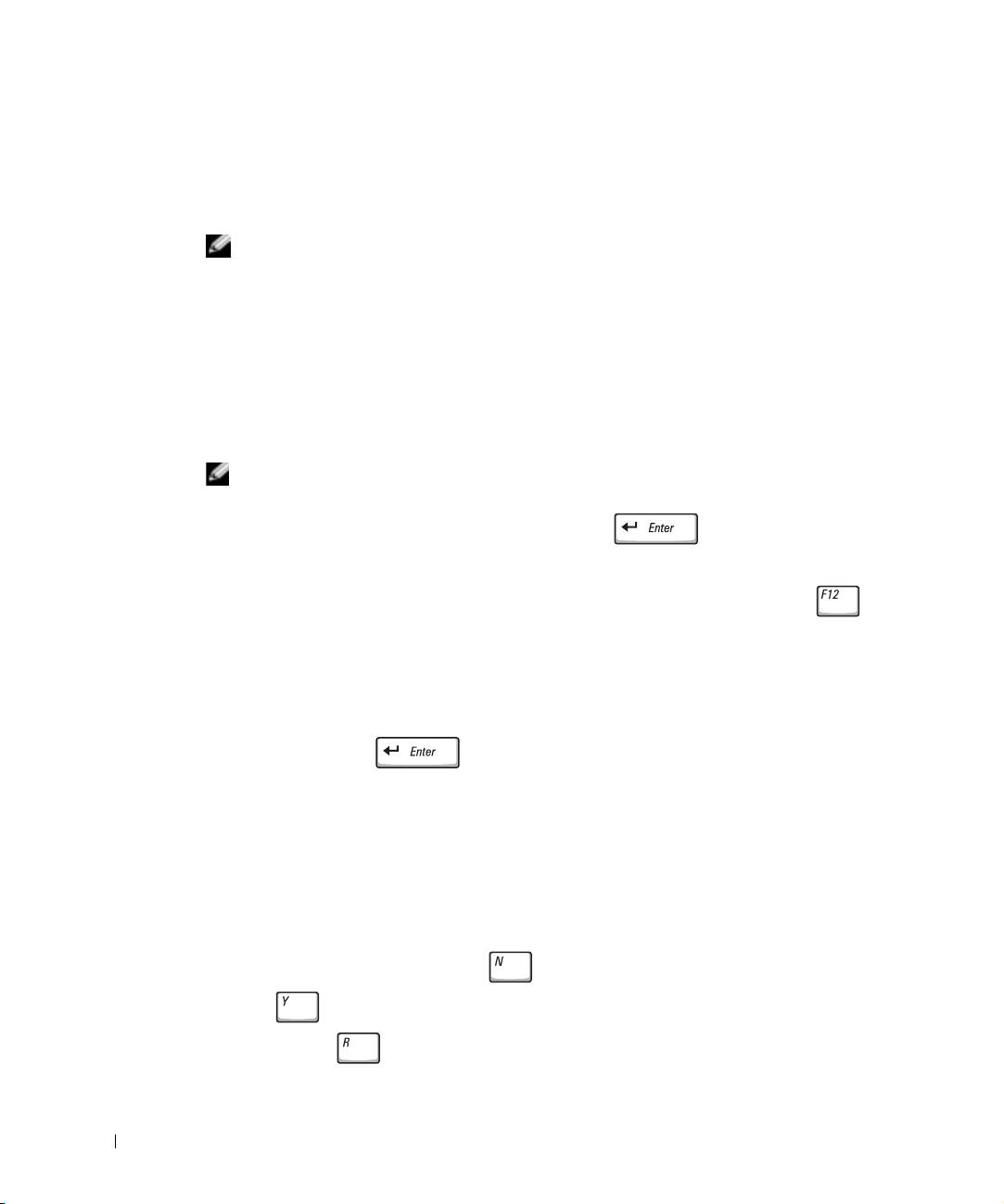
Uruchamianie programu Dell Diagnostics
Program Dell Diagnostics znajduje si na ukrytej partycji narzdzi diagnostycznych na dysku
twardym komputera.
UWAGA: Jeli komputer nie moe wywietlić obrazu na ekranie, naley skontaktować si
z firm Dell (patrz sekcja „Uzyskiwanie pomocy” w Przewodniku uytkownika w celu uzyskania
odpowiednich informacji kontaktowych).
1
Zamknij system operacyjny i wyłcz komputer.
2 Jeli komputer jest podłczony (zadokowany) do urzdzenia dokujcego, naley go
oddokować.
Informacje na ten temat mona znaleć w dokumentacji urzdzenia zewntrznego.
3 Podłcz komputer do gniazda elektrycznego.
www.dell.com | support.euro.dell.com
UWAGA: Jeli ekran jest pusty, mona przytrzymać wcinity przycisk wyciszenia i nacisnć
przycisk zasilania (zamiast F12), aby uruchomić program Dell Diagnostics. Nie trzeba wybierać
pozycji Diagnostics (Diagnostyka) i naciskać klawisza . Komputer automatycznie
uruchomi funkcj Pre-boot System Assessment (Testowanie systemu przed rozruchem).
4
Włcz komputer. Po wywietleniu logo DELL™ nacinij natychmiast klawisz
F12>. Jeli bdziesz czekać zbyt długo i wywietlone zostanie logo systemu Microsoft
Windows
, poczekaj do wywietlenia pulpitu Windows. Nastpnie zamknij system
operacyjny i spróbuj ponownie.
5 Po wywietleniu listy urzdze rozruchowych zaznacz opcj Diagnostics (Diagnostyka)
i nacinij klawisz .
Komputer uruchomi funkcj Pre-boot System Assessment – seri testów diagnostycznych
przeprowadzajcych testy wstpne płyty systemowej, klawiatury, dysku twardego
iwywietlacza.
• Podczas przeprowadzania testów naley udzielać odpowiedzi na wszystkie
wywietlane pytania.
• Jeli wykryta zostanie awaria komponentu, komputer przerwie test i wyemituje
dwik. Aby zakoczyć przeprowadzanie testów i ponownie uruchomić system
operacyjny, nacinij klawisz ; aby przejć do kolejnego testu, nacinij klawisz
; aby powtórzyć test komponentu zakoczony niepowodzeniem, nacinij
klawisz .
190 Przewodnik z informacjami o systemie

• Jeli podczas testów systemu przed uruchomieniem funkcji Pre-boot System
Assessment (Testowanie systemu przed rozruchem) wykryta zostanie awaria, zapisz
kody błdów i skontaktuj si z firm Dell (patrz sekcja „Uzyskiwanie pomocy”
w
Przewodniku uytkownika
w celu uzyskania odpowiednich informacji
kontaktowych) przed kontynuacj programu Dell Diagnostics.
• Jeli wywietlony zostanie komunikat informujcy, e nie znaleziono partycji
narzdzi diagnostycznych, postpuj według instrukcji wywietlanych na ekranie
w celu uruchomienia programu Dell Diagnostics z dysku CD
Drivers and Utilities
.
Po pomylnym zakoczeniu testów systemu Pre-boot System Assessment (Testowanie
systemu przed rozruchem) wywietlony zostanie komunikat
Booting Dell
Diagnostic Utility Partition. Press any key to continue.
(Uruchamianie z partycji narzdzi diagnostycznych. Nacinij dowolny klawisz,
aby kontynuować).
6 Nacinij dowolny klawisz, aby uruchomić program Dell Diagnostics z partycji narzdzi
diagnostycznych na dysku twardym.
7 Po załadowaniu programu Dell Diagnostics i wywietleniu ekranu Main Menu (Menu
główne) kliknij przycisk odpowiadajcy wybranej opcji.
UWAGA: Na pasku tytułowym kadego z ekranów umieszczony jest znacznik usługi komputera.
Opcja Funkcja
Express Test
Wykonywany jest przyspieszony test urzdze. Test trwa od 10 do 20 minut
(Test szybki)
i nie wymaga adnych interwencji ze strony uytkownika. Test przyspieszony
naley uruchamiać w pierwszej kolejnoci, gdy daje on due
prawdopodobiestwo szybkiego zdiagnozowania problemu.
Extended Test
Wykonywane jest dokładne sprawdzenie urzdze. Test zajmuje zwykle
(Test rozszerzony)
godzin lub wicej i od czasu do czasu wymagana jest od uytkownika
odpowied na pytania.
Custom Test (Test
Przeprowadzany jest test okrelonego urzdzenia. Testy, które maj zostać
niestandardowy)
uruchomione, mona dostosować.
Symptom Tree
Umoliwia wybranie testów opartych na objawach problemu, który wystpił.
(Drzewo objawów)
Opcja ta zawiera list najczciej wystpujcych objawów.
8
W razie wystpienia problemu w trakcie testu wywietlany jest komunikat z kodem
i opisem błdu. Naley wtedy zanotować kod oraz opis błdu i postpować zgodnie
z instrukcjami wywietlanymi na ekranie. Jeli nie mona poprawić błdu, naley
skontaktować si z firm Dell (patrz sekcja „Uzyskiwanie pomocy” w
Przewodniku
uytkownika
w celu uzyskania odpowiednich informacji kontaktowych).
Przewodnik z informacjami o systemie 191
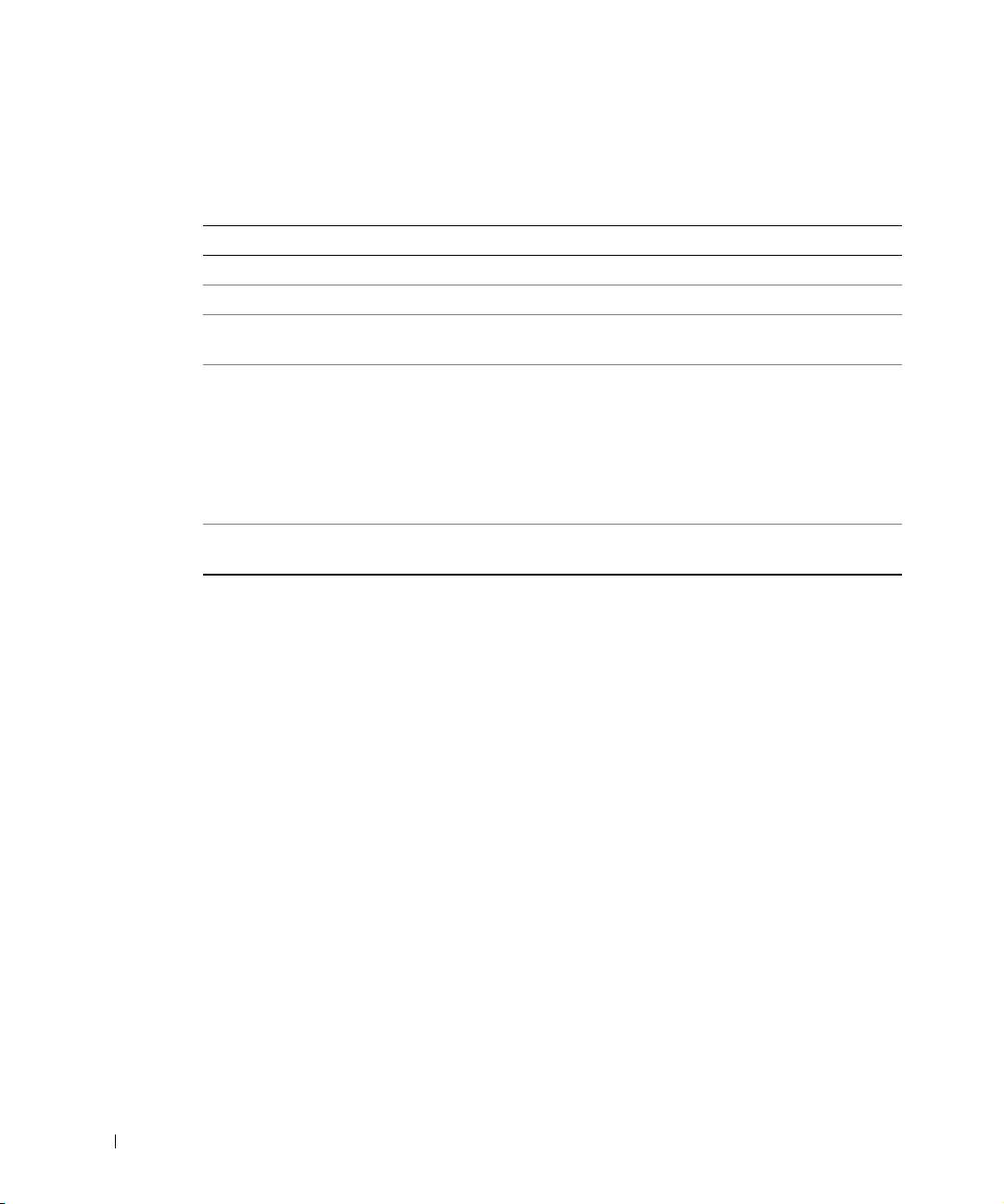
9 Jeli wybrany został test z grupy Custom Test (Test niestandardowy) lub Symptom Tree
(Drzewo objawów), dodatkowe informacje mona uzyskać, klikajc odpowiedni
kart opisan w poniszej tabeli.
Karta Funkcja
Results (Wyniki) Wywietla wyniki testu i wykryte błdy.
Errors (Błdy) Wywietla wykryte błdy, kody błdu i opisy problemu.
Help (Pomoc) Zawiera opis testu i ewentualnie warunki wymagane do jego
przeprowadzenia.
Configuration
Wywietla konfiguracj sprztow wybranego urzdzenia.
(Konfiguracja)
Program Dell Diagnostics pobiera informacje o konfiguracji wszystkich
urzdze z programu konfiguracji systemu, z pamici oraz rónych testów
wewntrznych i wywietla te informacje na licie urzdze w lewym
www.dell.com | support.euro.dell.com
okienku ekranu. Lista urzdze moe nie zawierać nazw wszystkich
podzespołów zamontowanych w komputerze lub podłczonych do niego
urzdze peryferyjnych.
Parameters
Umoliwia dostosowanie testu przez zmian jego ustawie.
(Parametry)
10 Po zakoczeniu testów zamknij ekran i wróć do ekranu Main Menu (Menu główne).
Aby zakoczyć program Dell Diagnostics i ponownie uruchomić komputer, zamknij
ekran Main Menu (Menu główne).
192 Przewodnik z informacjami o systemie
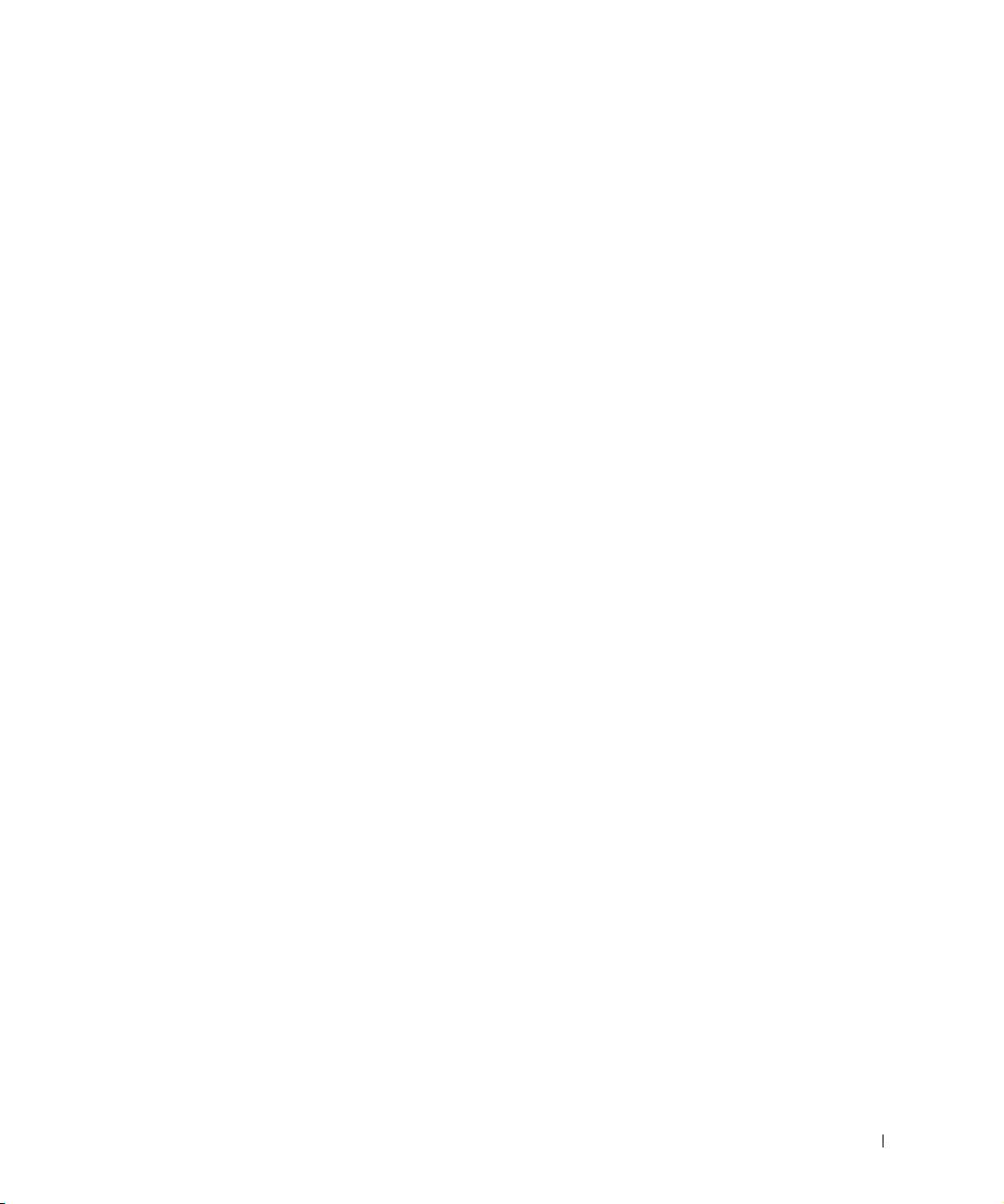
Zgodność z normami
Zakłócenia elektromagnetyczne wywoływane s emisj sygnałów rozsyłanych do otoczenia
lub wysyłanych wzdłu połcze zasilajcych lub sygnałowych. Zakłócaj one działanie
urzdze radionawigacyjnych lub innego sprztu, od którego zaley bezpieczestwo ludzi
lub wyranie obnia jakoć, utrudnia lub stale przerywaj funkcjonowanie
koncesjonowanych usług komunikacji radiowej. Usługi komunikacji radiowej obejmuj
w szczególnoci emisj programów telewizyjnych i radiowych, usługi telefonii komórkowej,
skanowanie radarowe, kontrol lotów, działanie pagerów oraz usługi komunikacji osobistej
PCS (Personal Communication Services). Wszystkie te licencjonowane usługi oraz
przypadkowe ródła promieniowania, takie jak urzdzenia cyfrowe, w tym komputery,
tworz łcznie rodowisko elektromagnetyczne.
Zgodnoć elektromagnetyczna jest to zdolnoć urzdze elektronicznych do prawidłowego
funkcjonowania w rodowisku elektromagnetycznym. Mimo e ten komputer został
zaprojektowany i wykonany zgodnie z prawnymi normami okrelajcymi maksymalne
poziomy zakłóce elektromagnetycznych, nie istnieje adna gwarancja, e zakłócenia nie
wystpi przy okrelonej instalacji. Jeli okae si, e sprzt ten powoduje zakłócenia
radiowych usług komunikacyjnych, co mona ustalić włczajc go i wyłczajc, poziom
zakłóce mona zmniejszyć na jeden bd kilka z poniszych sposobów:
• Zmienić ustawienie anteny odbiorczej.
• Zmienić połoenie komputera wzgldem odbiornika.
• Odsunć komputer od odbiornika.
• Podłczyć komputer do innego gniazda elektrycznego, aby komputer i odbiornik
znajdowały si w osobnych odgałzieniach sieci elektrycznej.
W razie potrzeby mona zasignć dodatkowej porady u pracownika działu pomocy
technicznej firmy Dell lub u dowiadczonego technika radiowo-telewizyjnego.
Dodatkowe informacje na temat zgodnoci z normami znajduj si w sekcji „Zgodnoć
znormami” w Dodatku ekranowego
Przewodnika uytkownika
. Sekcje dotyczce
poszczególnych instytucji normalizacyjnych zawieraj informacje na temat zgodnoci
elektromagnetycznej/zakłóce elektromagnetycznych lub standardów bezpieczestwa
obowizujcych w danym kraju.
Przewodnik z informacjami o systemie 193
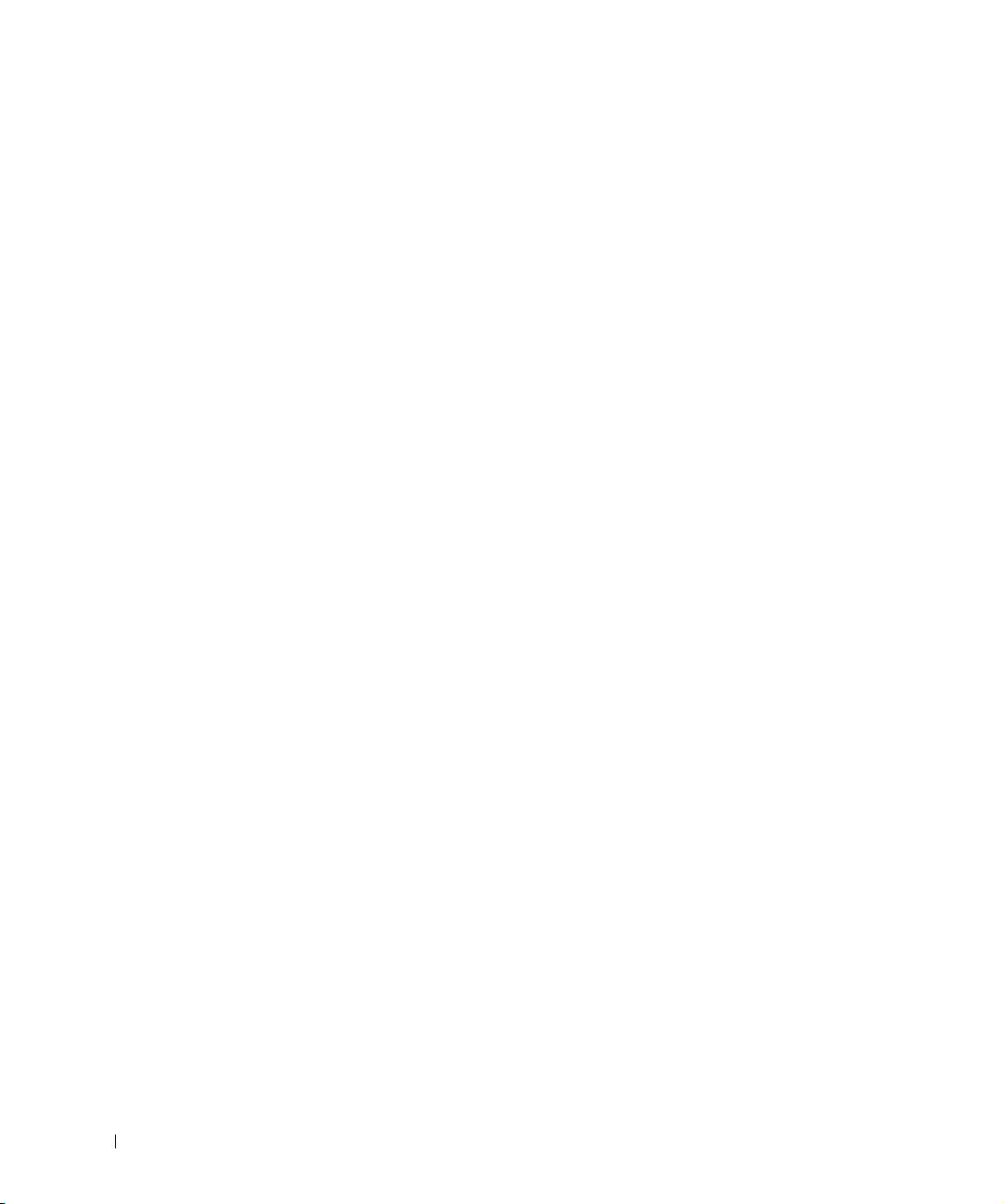
www.dell.com | support.euro.dell.com
194 Przewodnik z informacjami o systemie
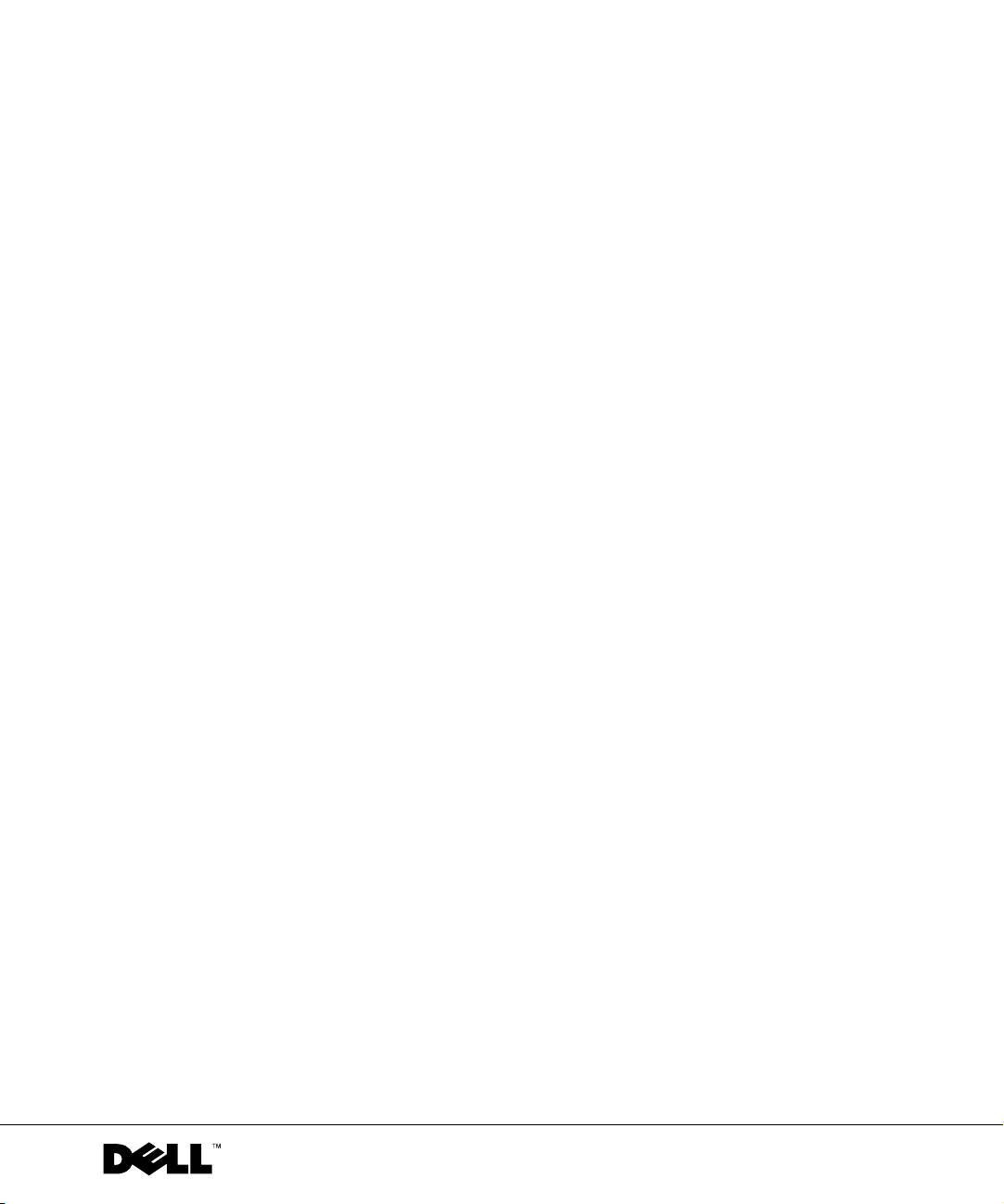
Dell™ Latitude™ D800
Руководство по системе
www.dell.com | support.euro.dell.com
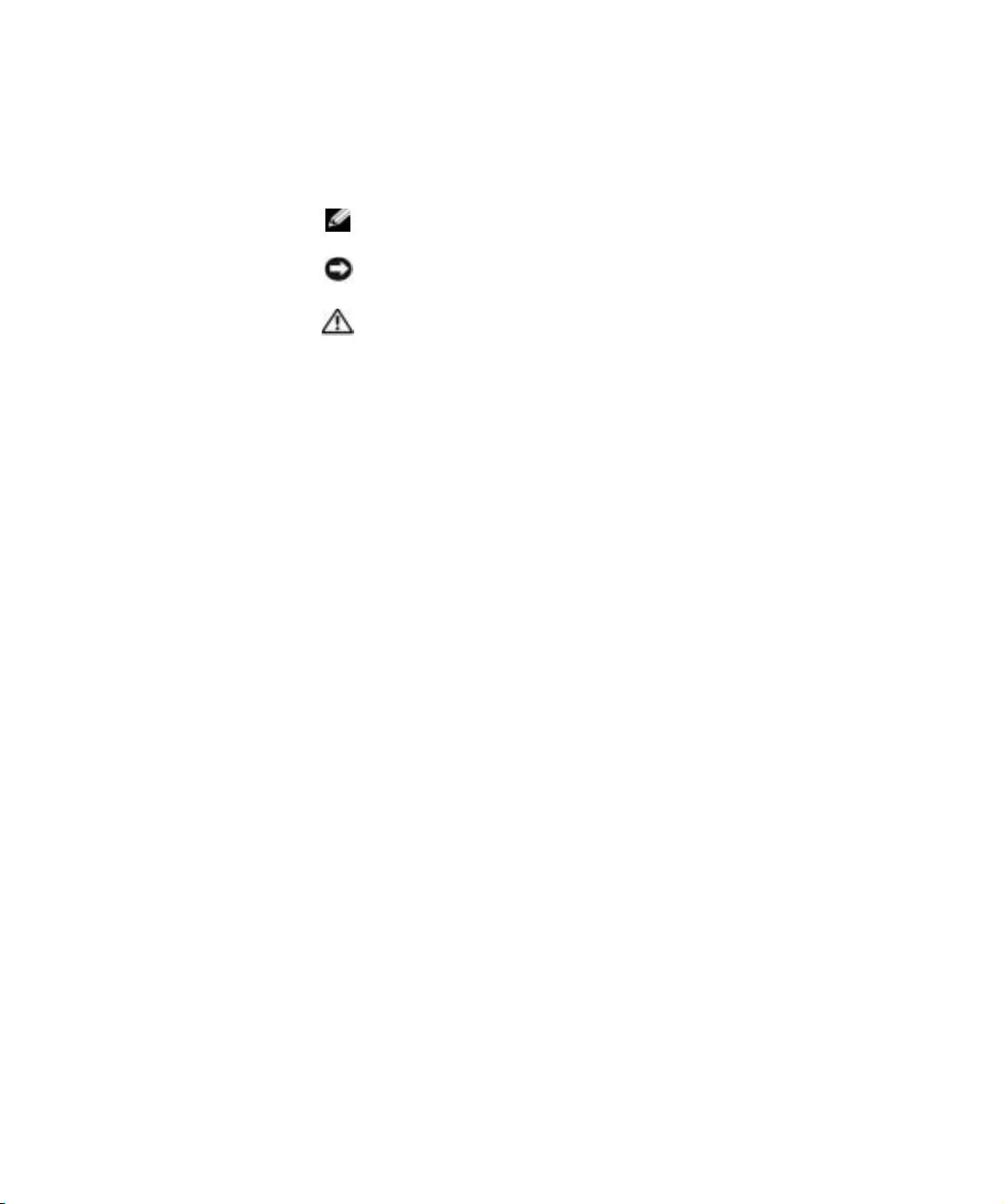
Примечания, замечания и
предупреждения
ПРИМЕЧАНИЕ. Содержит важную информацию, которая
поможет использовать компьютер более эффективно.
ЗАМЕЧАНИЕ. Указывает на возможность потери данных или
повреждения оборудования и объясняет, как этого избежать.
ПРЕДУПРЕЖДЕНИЕ. Указывает на потенциальную
опасность повреждения, получения легких травм
или угрозу для жизни.
Сокращения и аббревиатуры
Полный список сокращений и аббревиатур см. в Руководстве
пользователя. В зависимости от операционной системы, для доступа к
документации на жестком диске дважды щелкните значок User's Guides
(Руководства пользователя) на рабочем столе или нажмите кнопку Start
(Пуск), выберите пункт Help and Support (Справка и поддержка) и
пункт User and system guides (Руководство пользователя и руководство
по системе).
Для компьютеров Dell™ n Series любые ссылки в этом документе на
®
®
операционную систему Microsoft
Windows
не применимы.
____________________
Информация в этом документе может быть изменена без предварительного
уведомления.
© Корпорация Dell Computer Corporation, 2003. Все права защищены.
Воспроизведение материалов данного руководства в любой форме без письменного
разрешения корпорации Dell Computer Corporation строго запрещено.
Товарные знаки, использованные в этом документе: Dell, логотип DELL, Dell Precision,
Latitude и TrueMobile – являются товарными знаками корпорации Dell Computer Corporation;
Intel, Pentium и Celeron являются зарегистрированными товарными знаками корпорации Intel
Corporation; Microsoft и Windows являются зарегистрированными товарными знаками
корпорации Microsoft; EMC является зарегистрированным товарным знаком Управления по
охране окружающей среды США (U.S. Environmental Protection Agency).
Остальные товарные знаки и названия продуктов могут использоваться в этом руководстве
для обозначения фирм, заявляющих права на товарные знаки и названия, или продуктов этих
фирм. Корпорация Dell Computer Corporation не заявляет прав ни на какие товарные знаки и
названия, кроме собственных.
Январь 2003 г. P/N J0432 Выпуск А00
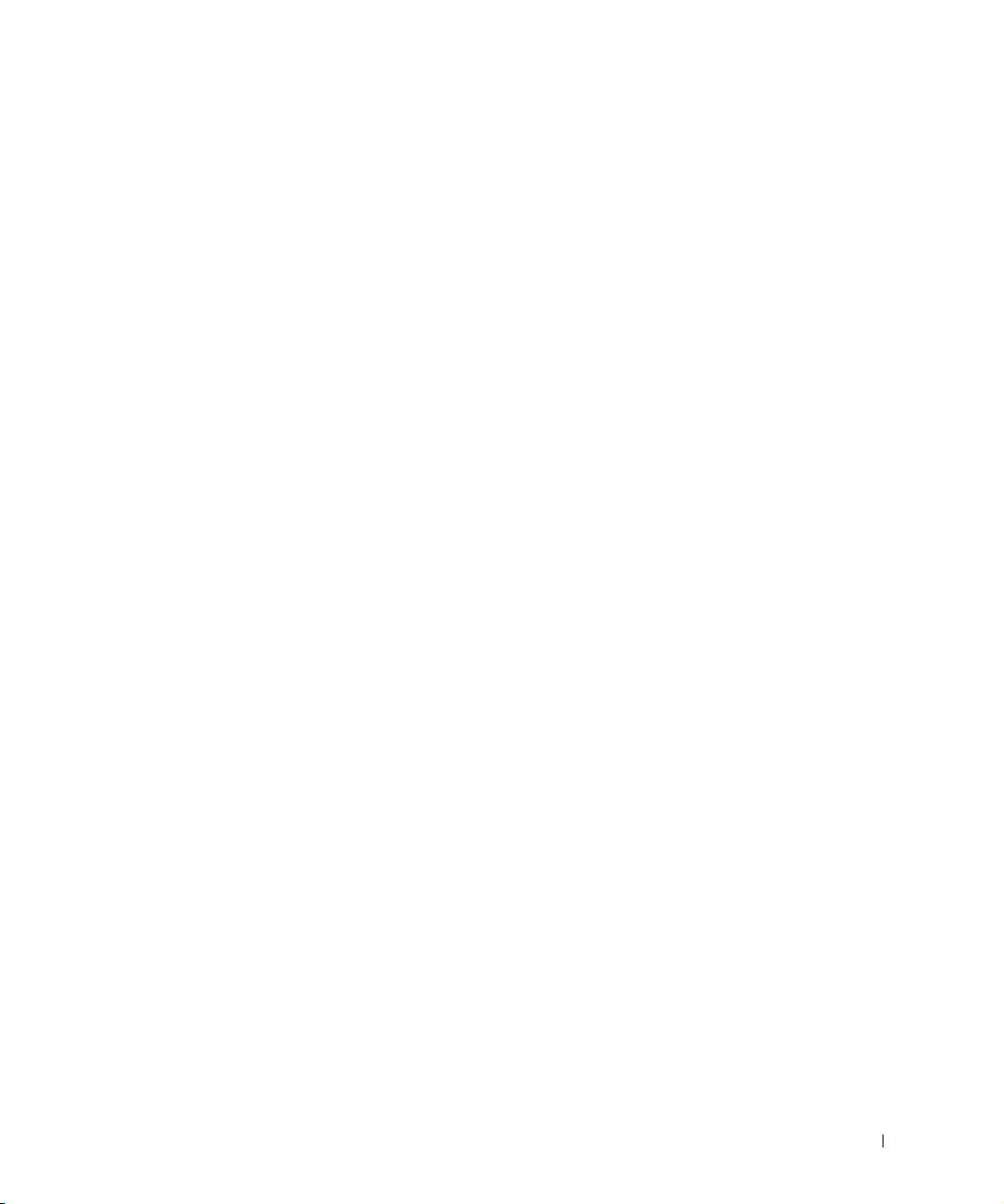
Содержание
ПРЕДУПРЕЖДЕНИЯ – Инструкции по технике
безопасности
. . . . . . . . . . . . . . . . . . . . . . . . . . 199
Общие положения
. . . . . . . . . . . . . . . . . . . . . 199
Электропитание
. . . . . . . . . . . . . . . . . . . . . . 200
Аккумуляторная батарея
. . . . . . . . . . . . . . . . . . 201
Перевозка воздушным транспортом
. . . . . . . . . . . 202
Инструкции по электромагнитной совместимости
. . . . 202
Пользователи в Калифорнии, США
. . . . . . . . . . . . 202
Работа с компьютером
. . . . . . . . . . . . . . . . . . . . 203
Полезные навыки при работе на компьютере
. . . . . . 204
Работа внутри компьютера
. . . . . . . . . . . . . . . . 204
Защита от электростатического разряда
. . . . . . . . . 205
Утилизация аккумуляторных батарей
. . . . . . . . . . . 206
Поиск информации о компьютере
. . . . . . . . . . . . . . 206
Установка компьютера
. . . . . . . . . . . . . . . . . . . . 208
О компьютере
. . . . . . . . . . . . . . . . . . . . . . . . . . 210
Вид спереди
. . . . . . . . . . . . . . . . . . . . . . . . . 212
Вид слева
. . . . . . . . . . . . . . . . . . . . . . . . . . 213
Вид справа
. . . . . . . . . . . . . . . . . . . . . . . . . 213
Вид сзади
. . . . . . . . . . . . . . . . . . . . . . . . . . 214
Вид снизу
. . . . . . . . . . . . . . . . . . . . . . . . . . 215
Удаление аккумуляторной батареи
. . . . . . . . . . . . . 215
Установка аккумуляторной батареи
. . . . . . . . . . . . . 216
Удаление резервной батареи
. . . . . . . . . . . . . . . . . 216
Ñîäåðæàíèå 197
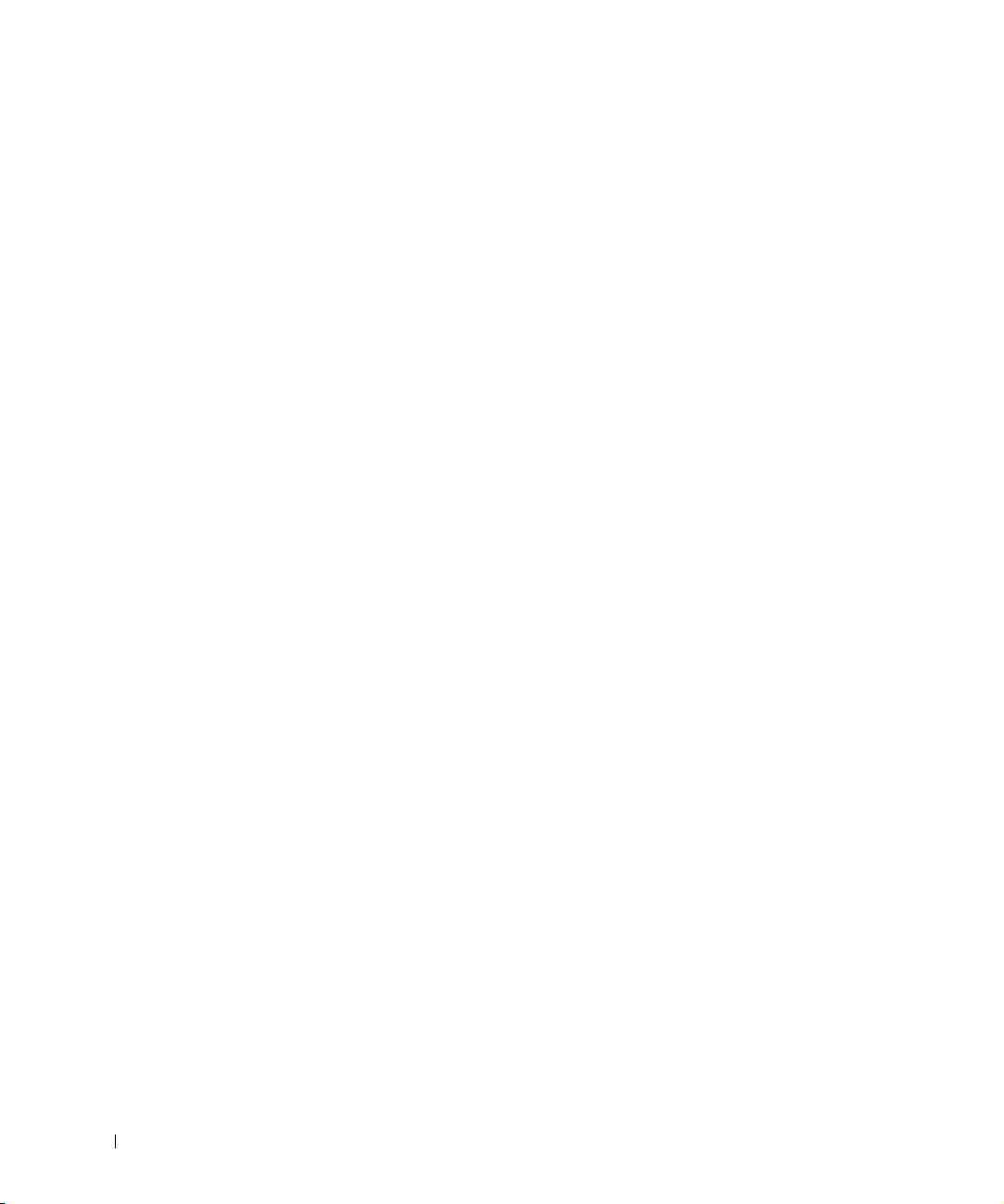
Установка резервной батареи . . . . . . . . . . . . . . . . . 217
Запуск программы Dell Diagnostics
. . . . . . . . . . . . . 218
Законодательство и стандарты
. . . . . . . . . . . . . . . 221
198 Содержание

